第二百一十四节,jQuery EasyUI,Calendar(日历)组件
Posted 林贵秀
tags:
篇首语:本文由小常识网(cha138.com)小编为大家整理,主要介绍了第二百一十四节,jQuery EasyUI,Calendar(日历)组件相关的知识,希望对你有一定的参考价值。
jQuery EasyUI,Calendar(日历)组件
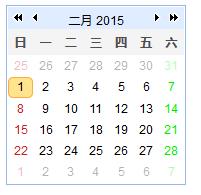
学习要点:
1.加载方式
2.属性列表
3.事件列表
4.方法列表
本节课重点了解 EasyUI 中 Canlendar(日历)组件的使用方法,这个组件不依赖于其 他组件。
一.加载方式
class 加载方式
<div id="box" class="easyui-calendar" style="width:200px;height:200px;"></div>
calendar()将一个元素执行日历组件
JS 加载调用
$(function () { $(\'#box\').calendar({ }); });
二.属性列表


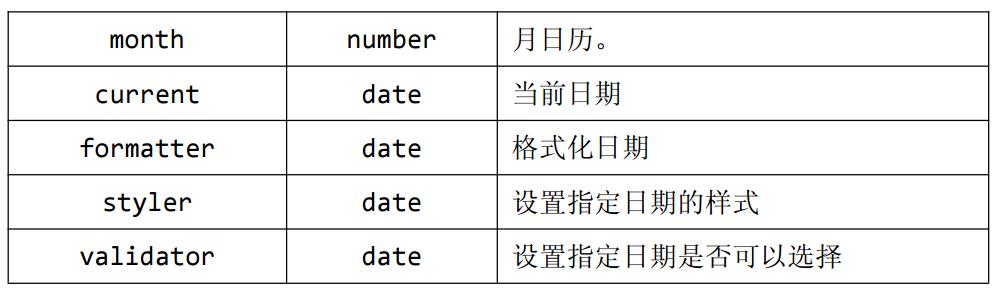
width number 日历控件宽度。默认值180。
$(function () { $(\'#box\').calendar({ width:400, height:300 }); });
height number 日历控件高度。默认值180。
$(function () { $(\'#box\').calendar({ width:400, height:300 }); });
fit boolean 当设置为 true 的时候,将设置日历控件大小自适应父容器。默认值 false。
$(function () { $(\'#box\').calendar({ width:400, height:300, fit:true //当设置为 true 的时候,将设置日历控件大小自适应父容器。默认值 false。 }); });
border boolean 定义是否显示边框。默认值 true。
$(function () { $(\'#box\').calendar({ width:400, height:300, border:false //定义是否显示边框。默认值 true。 }); });
firstDay number 定义一周的第一天是星期几。0=星期日、1=星期一 等。定义星期几的排序0从星期日排序1从星期一排序
$(function () { $(\'#box\').calendar({ width:400, height:300, firstDay:1 //定义星期几的排序0从星期日排序1从星期一排序 }); });
weeks array显 示 的 周 列 表 内 容 。 默 认 值 :[\'S\',\'M\',\'T\',\'W\',\'T\',\'F\',\'S\'],定义星期几的显示文字
$(function () { $(\'#box\').calendar({ width:400, height:300, weeks:[\'S\',\'M\',\'T\',\'W\',\'T\',\'F\',\'S\'] //定义星期几的显示文字 }); });
months array显示的月列表内容。默认值:[\'Jan\',\'Feb\', \'Mar\', \'Apr\', \'May\',\'Jun\', \'Jul\', \'Aug\',\'Sep\', \'Oct\', \'Nov\', \'Dec\'],定义月份显示文字
$(function () { $(\'#box\').calendar({ width:400, height:300, months:[\'Jan\',\'Feb\', \'Mar\', \'Apr\', \'May\',\'Jun\', \'Jul\', \'Aug\',\'Sep\', \'Oct\', \'Nov\', \'Dec\'] }); });
year number 年日历。下面的例子显示了如何使用指定的年份和月份创建一个日历。设置默认年份
$(function () { $(\'#box\').calendar({ width:400, height:300, year:1984, //设置默认年份 month:9, //设置默认月份 }); });
month number 月日历。设置默认月份
$(function () { $(\'#box\').calendar({ width:400, height:300, year:1984, //设置默认年份 month:9, //设置默认月份 }); });
current date 当前日期,设置默认当前日期
$(function () { $(\'#box\').calendar({ width:400, height:300, year:1984, //设置默认年份 month:9, //设置默认月份 current:new Date(1984,8,25) //设置默认当前日期,月份从0开始所以9月就写8月 }); });
formatter date 格式化日期,就是可以给每个日期添加自定义字符
$(function () { $(\'#box\').calendar({ width:400, height:300, formatter:function (date) { return \'#\' + date.getDate(); } }); });
styler date 设置指定日期的样式,设置日期的样式
$(function () { $(\'#box\').calendar({ width: 400, height: 300, styler: function (date) { if (date.getDate() == 1) { //将每月1日改变样式 return \'background-color:#ccc\'; } } }); });
validator date 设置指定日期是否可以选择
$(function () { $(\'#box\').calendar({ width: 400, height: 300, validator: function (date) { if (date.getDay() == 1) { //将每个星期一设置为不可用 return false }else { return true } } }); });
三.事件列表

onSelect date 在用户选择一天的时候触发。
$(function () { $(\'#box\').calendar({ width: 400, height: 300, onSelect: function (date) { alert(date.getFullYear() + "-" + (date.getMonth() + 1) + "-" + date.getDate()); // date.getFullYear()用户选择的年 // date.getMonth()用户选择的月 // date.getDate()用户选择的日 } }); });
onChange newDate, oldDate 在用户改变选择的时候触发。
$(function () { $(\'#box\').calendar({ width: 400, height: 300, onChange: function (newDate, oldDate) { alert(newDate + \'|\' + oldDate); // newDate改变后的日期 // oldDate改变前的日期 } }); });
四.方法列表
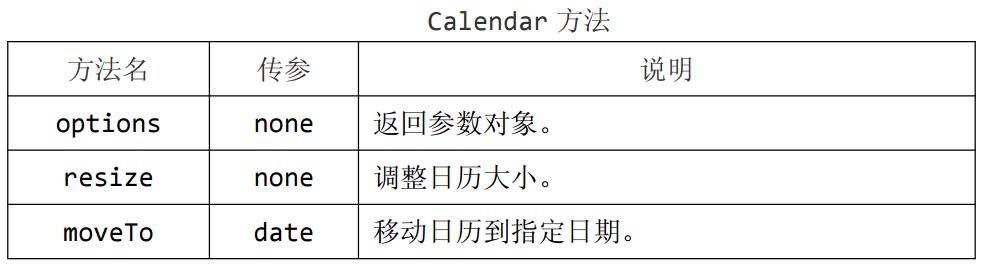
options none 返回参数对象。
$(function () { $(\'#box\').calendar({ width: 400, height: 300, }); alert($(\'#box\').calendar(\'options\')); //返回参数对象 });
resize none 调整日历大小。就是如果日历变形后重置
$(function () { $(\'#box\').calendar({ width: 400, height: 300, }); $(\'#box\').calendar(\'resize\'); //调整日历大小。 });
moveTo date 移动日历到指定日期。默认选择日期
$(function () { $(\'#box\').calendar({ width: 400, height: 300, }); $(\'#box\').calendar(\'moveTo\',new Date(2015,1,1)); //移动日历到指定日期 });
我们可以使用$.fn.calendar.defaults 重写默认值对象。
以上是关于第二百一十四节,jQuery EasyUI,Calendar(日历)组件的主要内容,如果未能解决你的问题,请参考以下文章